
Vielleicht bist du vor ein paar Tagen aufgewacht, hast die Google Maps App angeklickt und eine andere Art von Karte gefunden, die dich anstarrt.
Google Maps wurde aktualisiert, als Sie nicht gesucht haben. Jetzt erhalten Sie eine viel sauberere visuelle Erfahrung als zuvor. Das Aussehen einer App zu optimieren, ist keine große Sache, aber wenn es um Karten geht, kann dies Auswirkungen auf eine Erfahrung haben, die nicht nur auf Daten oder Ästhetik beruht. Es geht um beides. Es geht darum, die Informationen zu präsentieren, so dass Sie mit einem Blick herumkommen können.
Google Maps ist jetzt ein "Kommunikationswerkzeug". Schauen wir uns also die Vorteile an - einige neue und einige alte -, die uns helfen können zu verstehen, was die Laien des Landes uns zu sagen versuchen.
1. Holen Sie sich die Informationen, die von Bedeutung sind
Das aktualisierte Erscheinungsbild wurde gleichzeitig auf dem Desktop, iOS und Android angezeigt. Die Karten wurden neu gestaltet, indem störende Elemente entfernt wurden, für die Sie nicht viel brauchen - zum Beispiel Straßenkonturen. Dies macht es leichter, städtische Punkte zu verstehen, die wichtiger sind - wie Verkehrsinformationen, Bahnhöfe, Unterhaltungs-Hotspots usw. Die Karten sehen auch sauberer aus, dank unterschiedlicher Typografie auf allen Ortsnamen.
Dies macht es leichter, städtische Punkte zu verstehen, die wichtiger sind - wie Verkehrsinformationen, Bahnhöfe, Unterhaltungs-Hotspots usw.
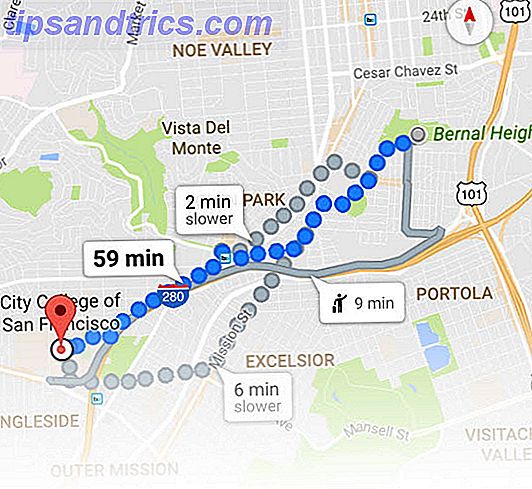
Denken Sie daran, Google hat im Juni auch alle Karten mit neuen Bildern mit höherer Auflösung vom NASA-Satelliten Landsat 8 aktualisiert. Die letzte Aktualisierung erfolgte 2013. Um dies zu erreichen, schalten Sie die Satellitenebene im Menü ein.
2. Fokus auf Interessensgebiete
Google Maps definiert "Interessengebiete" als lokale Hotspots, die mehr Menschen anziehen. Sie verwenden einen Algorithmus, um die Bereiche mit der höchsten Konzentration von Restaurants, Bars und Geschäften hervorzuheben. Sie können sie orange markiert sehen.
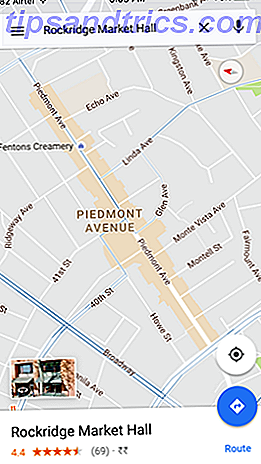
Bereiche von Interesse ist ein schneller Weg, um einen Überblick über die wichtigsten Sehenswürdigkeiten in einer Stadt aus der Vogelperspektive und finden Sie Ihren Weg von Ihrem jetzigen Ort. Sie können tippen und vergrößern, um mehr Informationen über den bestimmten Standort zu erhalten.
3. Orientiere dich an der Farbe
Es ist leicht, sich in einer großen Stadt zu verlieren. Sehen Sie sich das neue Farbschema von Google Maps an, um Details klarer und einfacher für die Augen zu machen. Jeder wichtige Orientierungspunkt erhält an allen Standorten eine bestimmte Farbe. Der von Google verwendete Farbschlüssel erklärt, wofür jede Farbe steht:
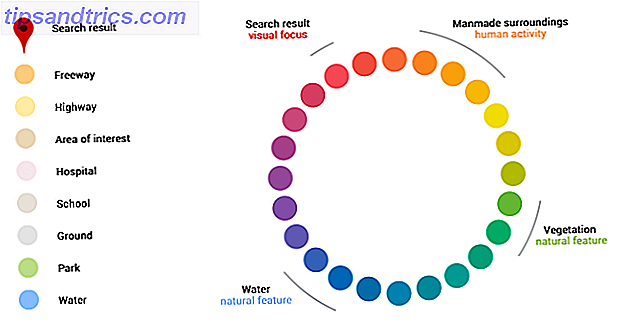
Die zarte Farbgebung hilft auch, leicht zwischen künstlichen oder natürlichen Merkmalen zu unterscheiden und Krankenhäuser, Schulen oder Autobahnen schnell zu erkennen. Sagen Sie uns in den Kommentaren, ob das Farbschema für Sie zu kontrastarm ist oder genau richtig.
4. Schalten Sie das Mikrofon ein
Vergessen Sie nicht, dass Sie Sprachsuchbefehle verwenden können und während der Fahrt freihändig sind oder versuchen, das nächstgelegene Schlagloch zu vermeiden. Gehen Sie zu Einstellungen> Datenschutz> Google Maps, um die Berechtigung für das Mikrofon zu ändern. Tippen Sie nun auf das kleine Mikrofonsymbol neben dem Suchfeld in Google Maps.
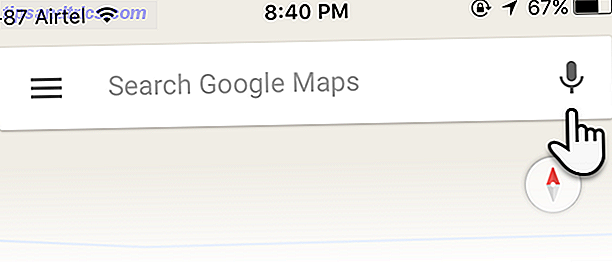
Auf dieser Google-Support-Seite werden häufig verwendete Befehle für Android aufgeführt. Die OK Google-Website listet auch einige unter Maps und Navigation auf. Sie funktionieren genauso gut auf iOS.
5. Zeichnen Sie Ihre Route mit Multi-Stop-Anweisungen ab
Mit Multi-Stop Directions ist es viel einfacher, eine lange Reise oder einen kurzen Aufenthalt in der Stadt zu planen. Kombinieren Sie es mit Turn-by-Turn-Navigation und jetzt gibt es keine Entschuldigung, um verloren zu gehen. Mehrere Ziele funktionieren zum Fahren, Radfahren und sogar zum Gehen.
Öffnen Sie in Google Maps die Wegbeschreibung, indem Sie auf das blaue Symbol tippen und einen Startpunkt und ein Ziel hinzufügen. Tippen Sie rechts auf die drei Punkte, um ein Menü aufzurufen, und tippen Sie auf Stopp hinzufügen .
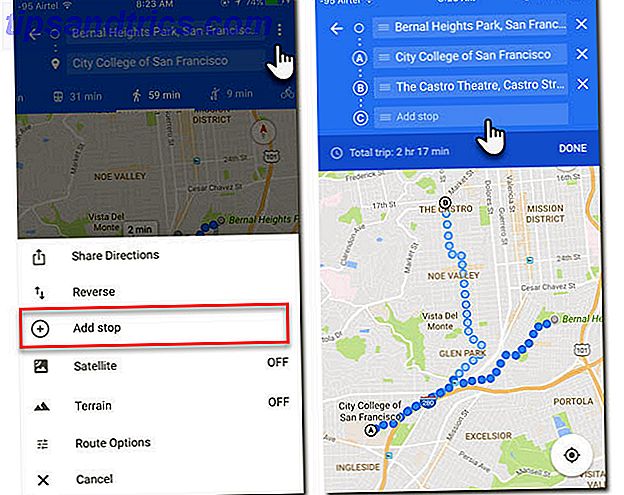
Sie können mehrere Stopps hinzufügen und die Karte wird mit den Routen und der Gesamtzeit aktualisiert, die benötigt wird, um die Route zu durchlaufen. Sie können die Reihenfolge der Stopps auch ändern, indem Sie die Adressfelder ziehen und ablegen. Auf einer langen Autofahrt können Sie Orte wie Tankstellen oder Restaurants hinzufügen.
Beachten Sie, dass Sie auf 9 Ziele einschließlich des Startpunkts beschränkt sind.
6. Fügen Sie Ihren Lieblingszielen Ihre eigenen Labels hinzu
Sie können jedem Ort auf der Karte private Labels hinzufügen. Labels sind benutzerdefinierte Namen, mit denen Sie Ihre Standorte auf der Karte leicht finden können. Zum Beispiel können Sie die Häuser Ihrer Freunde oder Unternehmen mit ihren Namen beschriften. Oder geben Sie Ihren Lieblings-Trail-Spots eigene Namen.
Es ist ein schneller Weg, um die Karte ein bisschen persönlicher zu machen. Wenn Sie einen vorhandenen Ort bearbeiten, wird der offizielle Name immer noch in eckigen Klammern nach dem privaten Label angezeigt, auf das Sie ihn anwenden.
Suchen Sie in der Google Maps App nach einer Adresse. Oder lassen Sie eine Nadel genau auf der Karte fallen, indem Sie auf tippen und halten. Tippen Sie auf den Namen des Ortes am unteren Rand des Bildschirms, gefolgt von Label, um den benutzerdefinierten Nicknamen einzugeben.
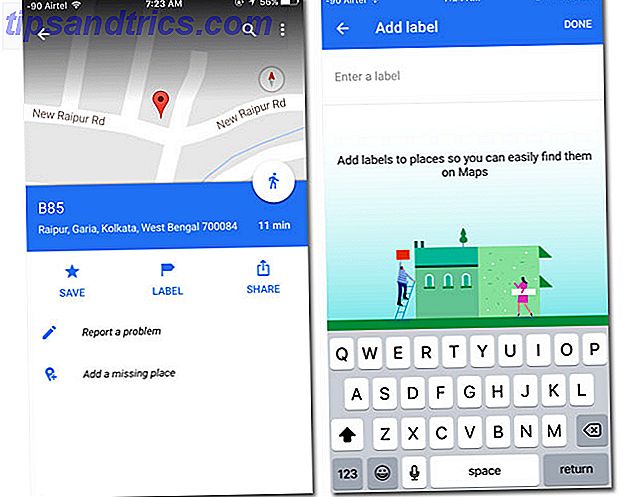
Wenn Sie viele Adressen nachverfolgen müssen, erleichtern Ihnen die Beschriftungen das Auffinden auf der Karte. Gehen Sie auf dem Google Maps-Menübildschirm zu " Ihre Orte" . Tippen Sie unter Beschriftete Orte auf ein Label, das Sie auf der Karte sehen möchten.
Probieren Sie die Etikettenfunktion aus, um Ihren Reiseplan nach Priorität zu planen.
7. Erkunde um dich herum
Google Maps ist auch ein Empfehlungsservice.
Die Explore- Funktion ist ein schneller Zeitsaver, um Orte von Interesse in der Nähe Ihres aktuellen Standorts auf der Karte zu finden. Öffnen Sie die Google Maps App und tippen Sie unten auf der Karte auf " Um Sie herum erkunden ". Sie können auch auf die Suchleiste tippen und einen Ortstyp auswählen. Empfehlungen reichen von Orten zu essen, Sehenswürdigkeiten zu sehen, Dinge zu tun.
Leider ist diese Funktion nicht überall verfügbar.
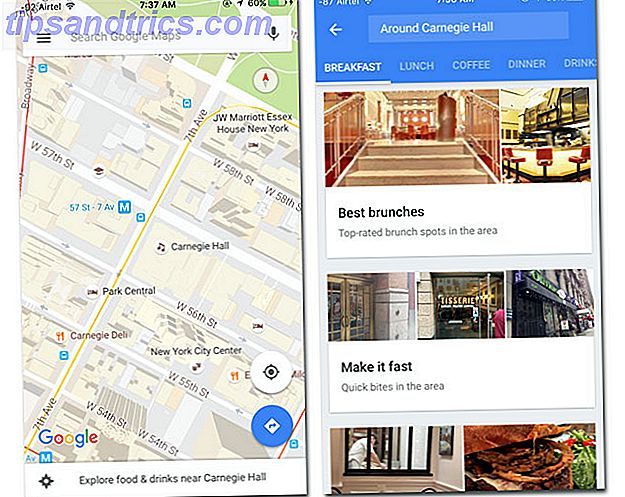
Kuratierte Listen können "Lokale Favoriten" bis "Schnelle Bisse" zu einer speziellen Option "Featured by Zagat" enthalten. Je nachdem wo Sie sind und zu welcher Tageszeit, wird eines von ihnen - Frühstück, Mittagessen, Kaffee, Abendessen und Getränke - für Sie ausgewählt.
Die "Play & See" -Liste zeigt Ihnen Orte wie Museen, historische Monumente, Live-Musik und vieles mehr. Viele werden mit Street View Imagery kommen. Blättern Sie durch die Tischkarten, um die abgekürzten Informationen anzuzeigen, und tippen Sie auf Ihren Favoriten, um weitere Informationen zu erhalten.
Sie können die Öffnungszeiten für viele Standorte überprüfen. Wischen Sie das handliche Balkendiagramm, um die beliebten Zeiten im Laufe der Woche zu überprüfen. Je nach Vorliebe können Sie diese Daten verwenden, um Massen zu vermeiden (Happy Hour) oder hineinzugehen, wenn der Ort wirklich geschäftig ist. Probieren Sie es beim nächsten Einkauf aus.
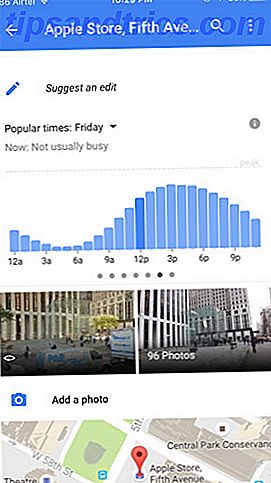
Alle angezeigten Informationen ändern sich ebenfalls mit dem Ort. Beispielsweise können Hotels in Google Maps Annehmlichkeiten und eine Einrichtung zur Buchung eines Zimmers anzeigen. Einige Restaurants verlinken sogar zu einer Speisekarte.
Nicht überall auf der Welt werden so reichhaltige Informationen angezeigt. Erkunden ist in den USA, Großbritannien, Australien, Frankreich, Deutschland, Italien und Japan verfügbar.
8. Kombiniere es mit Zagat, um einen großartigen Ort zum Essen zu finden
In Google Maps können Sie unsere Suchanfragen so filtern, dass nur Restaurants mit Zagat-Bewertungen einbezogen werden. Oder nehmen Sie die aktualisierte Zagat iOS App mit. Zagat bietet Ihnen handkuratierte Empfehlungen der besten Restaurants und Nachtclubs in und um Ihren Standort. Es ist eine dieser wenig bekannten offiziellen mobilen Apps von Google 10 weniger bekannt Google iPhone Apps Sie sollten 10 weniger bekannte Google iPhone Apps verwenden Sie sollten Es gibt wesentliche Google-Apps für Ihr iPhone, und es gibt weniger bekannte Google-Apps, die bringen überraschende Vorteile. Weiterlesen .
Suchen Sie nach den besten Orten zum Essen und Abhängen in einer der 49 Städte, die bisher von der App abgedeckt wurden. Finden Sie die Art von Küche, die Sie mögen und beschränken Sie sich auf Ihre Wahl eines Restaurants. Teilen Sie Ihre eigenen Erfahrungen und geben Sie Ihre eigenen Bewertungen.
Download: Zagat für iOS (Kostenlos)
9. Schätzen Sie die Zeit, Ihr Ziel zu erreichen
Mit den öffentlichen Verkehrsmitteln kann man die besten Pläne schmieden. Aber Sie können ein wenig Planung mit der Ankunftszeit als Leitfaden bringen. Stellen Sie zunächst Ihren Abfahrtsort und das Ziel wie immer ein.
Tippen Sie nun auf das Symbol für den öffentlichen Verkehr. Tippen Sie erneut auf das Kennzeichen Abfahren um Zeit. Sie können sowohl die Abfahrtszeit als auch die Ankunftszeit ändern, um Ihre Reise im Voraus zu planen. Klicken Sie auf Fertig .
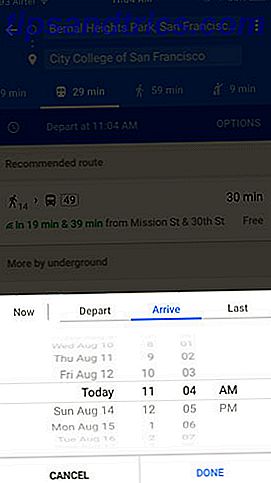
Wählen Sie eine empfohlene Route aus. Sie können auch in diesem Bildschirm nach unten blättern und die Informationen zu Ihrem Google Kalender oder der Standard-iOS-Kalender-App hinzufügen. Fügen Sie für einen schnelleren Zugriff das Widget Google Maps in der Nähe von Transit hinzu, um die Abfahrten öffentlicher Verkehrsmittel von Ihrem Startbildschirm aus anzuzeigen.
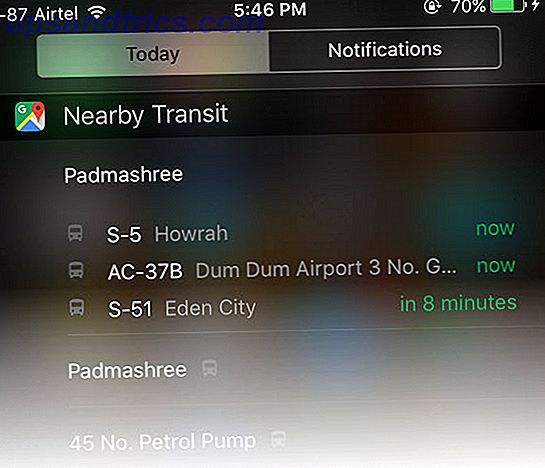
Streichen Sie vom oberen Bildschirmrand nach unten, und wechseln Sie in Ihrem Benachrichtigungsbereich zu Today, um das Widget zu verwenden. Scrollen Sie nach unten und tippen Sie auf Bearbeiten . Wählen Sie unter " Nicht einschließen " die Option "Transit in der Nähe" aus .
Klicken Sie auf Fertig und sehen Sie alle bevorstehenden Abflüge in Ihrem Heute-Bildschirm.
10. Vergessen Sie nicht die Orte, die Sie besucht haben
iPhone-Nutzer haben kein Glück. Android-Nutzer können alle ihre Erinnerungen mit der Google Maps-Timeline speichern Wo Sie mit der neuen Timeline-Funktion von Google Maps unterwegs waren Sehen Sie, wo Sie die neue Timeline-Funktion von Google Maps gesehen haben Google kann überall sehen, wo Sie jemals waren. Gruselig oder fantastisch? Lesen Sie mehr Feature. Sie können sogar Notizen hinzufügen und sie als Reiseprotokoll verwenden. Bis ein Update eintrifft, können Sie die Zeitleiste im Web verwenden. Um eine laufende Aufzeichnung Ihrer Reisen zu erhalten, können Sie Google erlauben, Ihre Standorte zu verfolgen.
Öffnen Sie Google Maps in Ihrem Browser und melden Sie sich mit demselben Google-Konto an, das Sie auf Ihrem Mobilgerät verwenden. Klicken Sie oben links auf das Hamburger-Symbol für das Menü. Wählen Sie Ihre Zeitleiste .
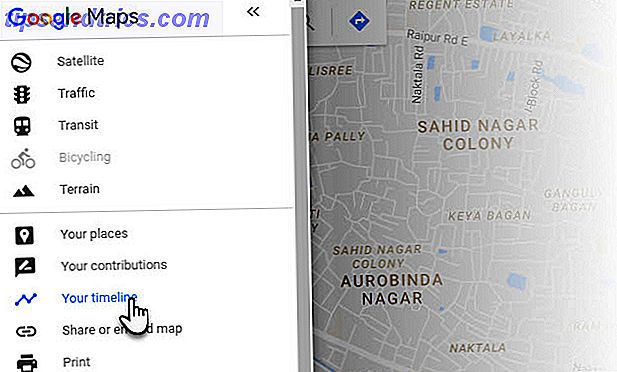
Sie können zu einem beliebigen Tag springen, den Datensatz für den Tag bearbeiten, einen Ort hinzufügen, Fotos entfernen (wenn sie in Google Fotos enthalten sind), die Standortinformationen für einen einzelnen Tag oder den gesamten Standortverlauf löschen. Als zusätzliche Sicherheitsmaßnahme können Sie den Standortverlauf anhalten, bis Sie ihn erneut aktivieren.
11. Löschen Sie Ihren Verlauf
Alle Ihre Aktivitäten werden im Google Maps-Verlauf wie jede andere mit den Google-Diensten durchgeführte Suche gespeichert. Sie können es auf der Seite Aktivitätseinstellungen aktivieren.
Sie können einzelne gesuchte Objekte in den Google Maps-Verlaufseinstellungen unter iOS löschen. Um jedoch Ihren gesamten Google Maps-Verlauf zu löschen, müssen Sie sich auf Ihrem Computer in Google Maps anmelden. Gehen Sie zu Menü> Verlauf> Aktivitäten löschen nach> Nach Thema oder Produkt löschen .
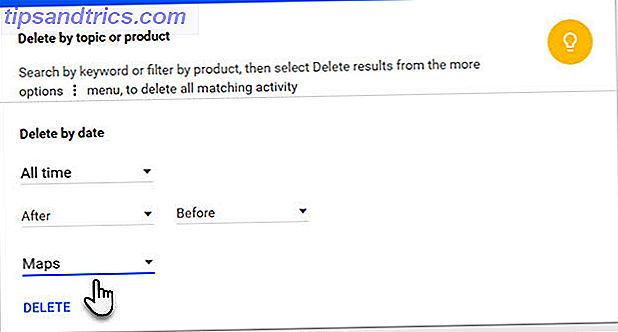
Wählen Sie " Alle Zeiten" aus dem Dropdown-Menü "Nach Datum löschen" und "Karten" aus dem nächsten Dropdown-Menü für Produkte. Klicken Sie auf Löschen . Sie können die Daten optional auch innerhalb eines benutzerdefinierten Datumsbereichs löschen.
12. Erhalten Sie kostenlose Vorteile wie Extra Drive Storage
Helfen Sie anderen, Ihre Nachbarschaft neu zu entdecken Wie Sie Ihre Nachbarschaft mit lokalen Google Maps wieder entdecken Wie Sie Ihre Nachbarschaft mit lokalen Google Maps wieder entdecken Google Maps hat uns geholfen, die Welt neu zu entdecken. Aber es gibt immer noch Dinge, die näher zu Hause sind. Wie nutzen Sie Google Maps, um die versteckten Perlen Ihrer Nachbarschaft zu entdecken? Weiterlesen . Die Anmeldung als lokaler Leitfaden ist eine der einfachsten Methoden, um einige Google-Werbegeschenke zu erhalten. Google Local Guides ist eine Gemeinschaft von Freiwilligen, die Google Maps mit ihrem lokalen Wissen verbessern.
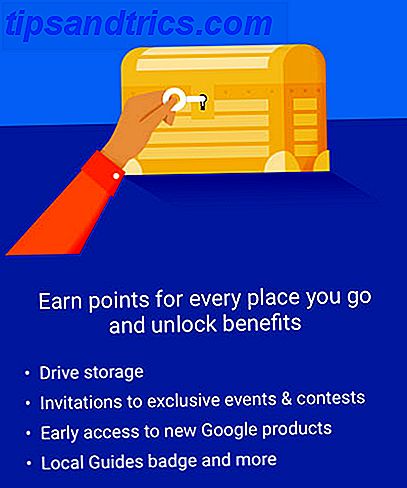
Es ist ein für beide Seiten vorteilhafter Handshake, da Google Maps seine Datenbank mit wenig bekannten Hotspots, lokalen Überprüfungen und Kartenfehlerkorrekturen aktualisieren kann. Local Guides müssen nicht viel tun. Teilen Sie ein Foto, schreiben Sie eine Rezension oder fügen Sie zusätzliche Informationen hinzu, um die Karten zu verbessern.
Auf iOS werden deine Beiträge an einer Stelle angezeigt. Klicken Sie auf das Hamburger-Symbol und gehen Sie zu Ihren Beiträgen .
Das Programm ist Gamified und als lokaler Guide können Sie Punkte sammeln und Vorteile genießen, wenn Sie die Levels hinauf gehen. Zum Beispiel, verdienen Sie freien Speicherplatz auf Level 4. Sie werden auch mit Ihrem eigenen Abzeichen auf Google Maps erkannt. Ausgewählte Länder haben sogar Wettbewerbe.
Sie können immer fehlende Orte hinzufügen und vorhandene Geschäfts- oder Orientierungspunktinformationen weltweit über Vorschlag vorschlagen bearbeiten bearbeiten . Das Genehmigen von Änderungen, die von anderen vorgenommen wurden, hilft auch, die Crowdsourcing-Informationen zu überprüfen.
13. Einige Quick Tipps während der Fahrt
- Um die Karte mit einer freien Hand zu verwenden, tippen Sie doppelt auf den Bildschirm und wischen Sie nach oben oder unten, um die Ansicht zu vergrößern oder zu verkleinern.
- Tippen Sie auf das Auto-, Fahrrad- oder Walk-Symbol in der unteren rechten Ecke des Telefonbildschirms und halten Sie es gedrückt, um die Wegbeschreibungen und das Diktat schnell zu starten.
- Wenn Sie unterwegs auf Street View zugreifen möchten, drücken Sie lange auf eine beliebige Stelle auf der Karte, um eine PIN zu löschen, nach einem Ort zu suchen oder einen bereits angezeigten Ort auszuwählen. Klicken Sie auf das Street View-Miniaturbild unten links, um in den Street View-Modus zu gelangen. Tippen und wischen, um zu reisen.
- Um sich mit der Karte zu orientieren, tippen Sie auf den Kompass in der oberen rechten Ecke des Bildschirms. Die Karte wird so ausgerichtet, dass sie Ihrer Richtung entspricht.
Können Sie heute ohne Google Maps auskommen?
Der digitale Kartendienst begann vor zwölf Jahren als Desktop-Programm. Mit allmählichen Verbesserungen wurde es zu einem Schlüsselelement unseres Lebens. Ja, Google Maps kann fehlschlagen Google Maps wird Sie nicht erfüllen; Hier sind 5 Fähigkeiten, die Sie speichern können Google Maps wird Sie nicht erfüllen; Hier sind 5 Fähigkeiten, die Sie Google Maps scheitern können. Ihre GPS-Navigationsfähigkeiten werden mit Ihnen versagen und Sie könnten sich verlaufen. Hier sind fünf Fähigkeiten, die Sie leicht für häufige Notfälle auf der Straße lernen können. Lesen Sie manchmal mehr, aber meistens wird es Ihnen den schnellsten Weg durch das Land zeigen.
Verwenden Sie Google Maps für andere Zwecke als die Wegbeschreibung? Ist es ein Entscheidungswerkzeug für Sie?



